Conas úsáideoir sainithe a chomhdaíodh i dteagmháil in Outlook a chur leis agus a scriosadh?
Mar shampla, ba mhaith leat uimhir aitheantais an fhostaí a chur le haghaidh teagmhála in Outlook, conas a d’fhéadfá a dhéanamh? Teastaíonn sé seo uait réimse saincheaptha a chur leis chun é a bhaint amach. Agus gheobhaidh an t-alt seo ort réimsí sainithe úsáideora a chur leis nó a scriosadh i dteagmháil in Outlook.
Cuir nó scrios úsáideoir sainithe a comhdaíodh i dteagmháil in Outlook
- Uathoibriú ríomhphost le Auto CC / BCC, Auto Ar Aghaidh le rialacha; seol Freagra Auto (As Oifig) gan freastalaí malartaithe a bheith ag teastáil...
- Faigh meabhrúcháin cosúil le Rabhadh BCC nuair a thugann tú freagra ar gach duine agus tú ar an liosta BCC, agus Meabhraigh Nuair a bhíonn Ceangaltáin ar Iarraidh le haghaidh ceangaltán dearmadta...
- Feabhas a chur ar éifeachtacht ríomhphoist le Freagra (Gach) Le Ceangaltáin, Auto Cuir Beannacht nó Dáta & Am isteach i Síniú nó Ábhar, Freagair Ríomhphoist Il...
- Sruthlínigh ríomhphost le Ríomhphoist a Athghairm, Uirlisí Ceangail (Comhbhrúigh Uile, Sábháil Uile...), Bain Dúblaigh, agus Tuarascáil Thapa...
 Cuir nó scrios úsáideoir sainithe a comhdaíodh i dteagmháil in Outlook
Cuir nó scrios úsáideoir sainithe a comhdaíodh i dteagmháil in Outlook
Chun réimse sainithe úsáideora a chur leis nó a scriosadh i dteagmháil le Outlook, déan mar a leanas:
1. Sa Daoine (nó Teagmhálacha) amharc, cliceáil Amharc > Athraigh Amharc > Fón chun an fillteán teagmhála a thaispeáint i bhfianaise an liosta.
2. Cliceáil faoi dhó chun an teagmháil a oscailt a chuirfidh tú réimse saincheaptha leis, agus ansin cliceáil Déan teagmháil > Gach Réimse. Féach an pictiúr:
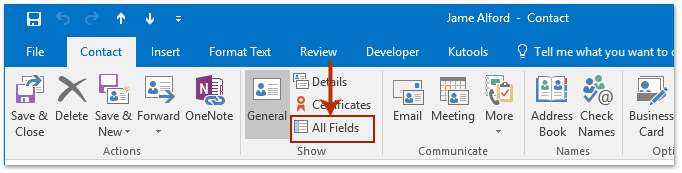
3. Téigh ar aghaidh chun an Réimsí atá sainithe ag an úsáideoir san fhillteán rogha ón Roghnaigh ó liosta anuas, agus cliceáil ar an Nua cnaipe. (le scriosadh, scipeáil chuig anseo) Féach an pictiúr:
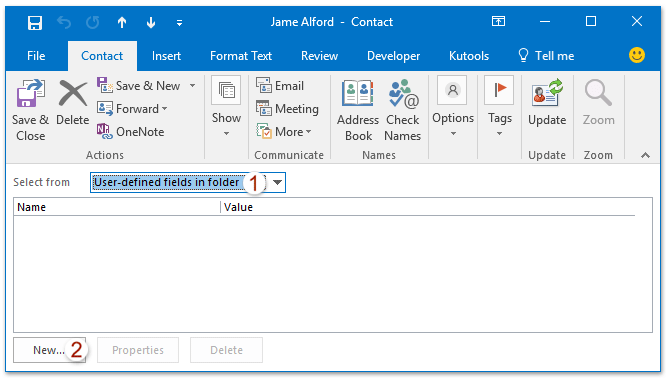
4. Sa bhosca dialóige Colún Nua a phiocadh amach, ainmnigh an colún nua le do thoil, sonraigh cineál agus formáid don cholún nua, agus cliceáil ar an OK cnaipe. Féach an pictiúr:
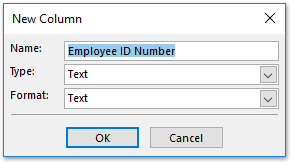
5. Anois tá an réimse nua curtha leis. Clóscríobh na sonraí a theastaíonn uait sa cholún Luach le do thoil. Féach an pictiúr:
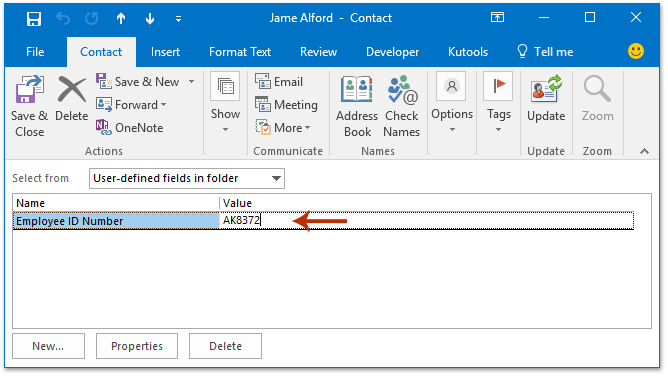
nótaí: chun réimsí sainithe ag an úsáideoir a scriosadh, le do thoil (1) roghnaigh Réimsí atá sainithe ag an úsáideoir san earra seo ó na Roghnaigh ó liosta anuas, (2) cliceáil chun an réimse sonraithe atá sainithe ag an úsáideoir a roghnú, agus (3) cliceáil ar an Scrios cnaipe. Féach an pictiúr:
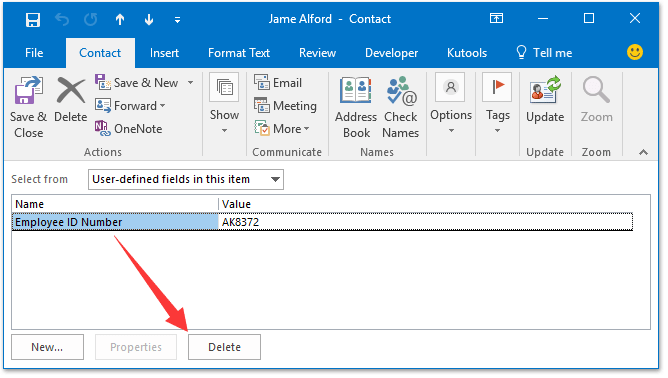
6. Cuir nó athraigh faisnéis teagmhála eile de réir mar a theastaíonn uait, agus ansin cliceáil Déan teagmháil > Sábháil & Dún cnaipe chun na réimsí saincheaptha a shábháil.
 Airteagail gaolmhara
Airteagail gaolmhara
Uirlisí Táirgiúlachta Oifige is Fearr
Kutools le haghaidh Outlook - Níos mó ná 100 Gnéithe cumhachtacha chun do Outlook a shárú
🤖 Cúntóir Ríomhphoist AI: Ríomhphoist pro toirt le draíocht AI - aon-cliceáil chun freagraí genius, ton foirfe, máistreacht ilteangach. Trasfhoirmigh ríomhphost gan stró! ...
📧 Uathoibriú Ríomhphoist: As Oifig (Ar fáil do POP agus IMAP) / Sceideal Seol Ríomhphoist / Auto CC/BCC de réir Rialacha Agus Ríomhphost á Sheoladh / Auto Ar Aghaidh (Ardrialacha) / Beannacht Auto Cuir leis / Scoilt Ríomhphoist Ilfhaighteoirí go huathoibríoch i dTeachtaireachtaí Aonair ...
📨 Bainistíocht Ríomhphost: Ríomhphoist a Athghairm go héasca / Bloc Ríomhphoist Scam ag Ábhair agus Daoine Eile / Scrios Ríomhphoist Dúblacha / Cuardach Casta / Comhdhlúthaigh Fillteáin ...
📁 Ceangaltáin Pro: Sábháil Baisc / Baisc Dícheangail / Comhbhrú Baisc / Auto Sábháil / Auto Dícheangail / Comhbhrúite Auto ...
🌟 Draíocht Chomhéadain: 😊Níos mó Emojis Pretty and Cool / Treisiú Do Tháirgiúlacht Outlook le Radhairc Tabbed / Íoslaghdaigh Outlook In ionad Deiridh ...
???? Wonders aon-cliceáil: Freagair Gach Duine le Ceangaltáin Isteach / Ríomhphoist Frith-Iascaireachta / 🕘 Taispeáin Crios Ama an tSeoltóra ...
👩🏼🤝👩🏻 Teagmhálaithe & Féilire: Baisc Cuir Teagmhálacha Ó Ríomhphoist Roghnaithe / Roinn Grúpa Teagmhála ar Ghrúpaí Aonair / Bain Meabhrúcháin Breithlá ...
Thar Gnéithe 100 Fan le do Thaiscéalaíocht! Cliceáil Anseo le Tuilleadh Amach.

